
Das Bearbeiten von PDF-Dateien auf dem Mac ist ein sehr einfacher Vorgang mit einer der verschiedenen Anwendungen, die wir Ihnen in diesem Artikel zeigen. Abhängig von Ihren Anforderungen an die Bearbeitung von PDF-Dateien auf dem Mac können Sie einige Anwendungen oder andere verwenden.
In diesem Artikel zeigen wir Ihnen die besten Optionen zum kostenlosen und kostenpflichtigen Bearbeiten von PDF-Dateien auf dem Mac. Darüber hinaus sprechen wir aber auch über die verschiedenen Webplattformen, die es uns ermöglichen, diese Art von Datei zu bearbeiten. Wenn Sie sie kennenlernen möchten, lade ich Sie ein, weiterzulesen.
PDF-Dateien sind zu einem Standard in der Computertechnik zum Teilen von Dokumenten geworden, ebenso wie das .zip-Format zum Komprimieren von Dateien und das .jpg-Format für Bilder. Dieses Format wurde von Adobe erstellt, der gleichen Firma, die hinter Photoshop steht.
Wenn wir über das Bearbeiten von PDF-Dateien sprechen, haben wir verschiedene Anwendungen. Wenn Sie Notizen machen, Text unterstreichen möchten ... können Sie praktisch jede Anwendung verwenden, mit der Sie sie öffnen können.
Wenn Sie jedoch den Inhalt der Dateien bearbeiten möchten, ändern sich die Dinge stark. Und ich sage, dass es sich stark ändert, weil die Art der Anwendungen, die Sie benötigen, viel vollständiger sein muss. Diese Arten von Anträgen werden mit einer seltenen Ausnahme immer bezahlt.
Vorschau
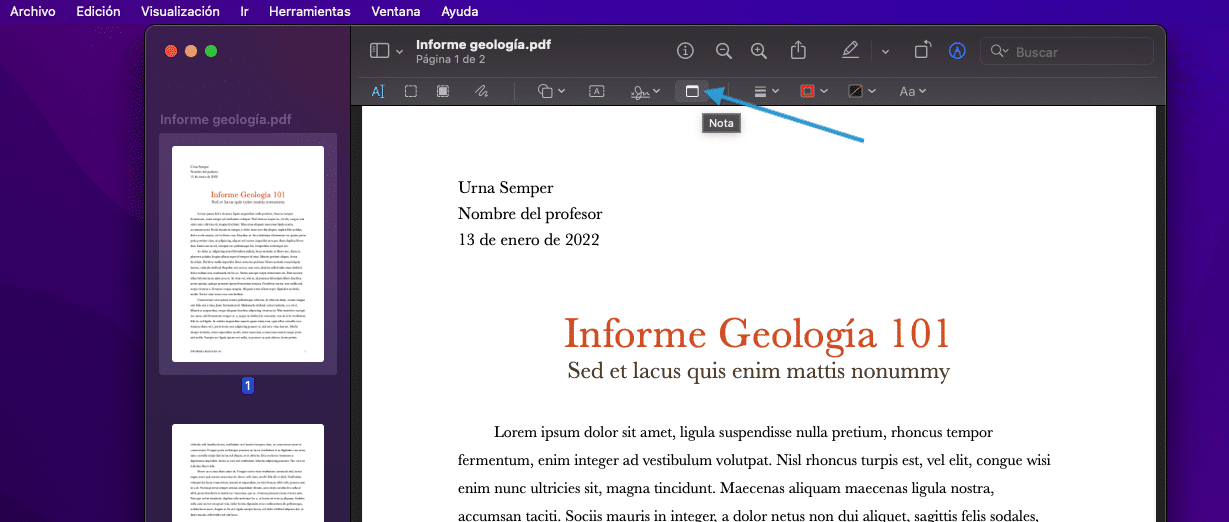
Vorschau ist die Anwendung für alles, eine Anwendung, die nativ in macOS enthalten ist und die es uns ermöglicht, PDF-Dateien mit Anmerkungen zu versehen.
Darüber hinaus ermöglicht es uns auch, Seiten zu extrahieren, mehrere Seiten zusammenzufügen, um ein einziges PDF zu erstellen. Es ermöglicht uns auch, Kästchen und Pfeile für Markierungen zu erstellen, das Wichtigste ist, den Text in verschiedenen Farben hervorzuheben.
Es erlaubt uns nicht, den Inhalt des PDFs zu bearbeiten, aber es ist ein hervorragendes Werkzeug, um das Wichtigste in einem PDF ohne großen Anspruch hervorzuheben.
Da es außerdem nativ in macOS enthalten ist, muss nicht auf Anwendungen von Drittanbietern zurückgegriffen werden. Vorerst durch Verknüpfungen, wir haben keine Möglichkeit, PDF zu bearbeiten, aber alles wird funktionieren.
Microsoft Edge
Microsofts Browser Edge ist seit seiner Verwendung von Chromium eine hervorragende Option, die nicht nur als Browser, sondern auch als PDF-Dateieditor in Betracht gezogen werden sollte.
Microsoft hat beschlossen, Unterstützung für PDF-Dateien in den Browser aufzunehmen, wodurch es die einzige native Windows 10- und Windows 11-App ist, die diese Dateitypen öffnen kann.
Aber darüber hinaus erlaubt es uns, wie die Vorschau, grundlegende Anmerkungen zu machen, den Text in verschiedenen Farben hervorzuheben, Striche und Figuren zu machen...
Wenn Sie ein Chrome-Erweiterungsbenutzer sind und Edge noch nicht ausprobiert haben, sollten Sie anfangen. Nicht nur, um PDF-Dateien zu bearbeiten (da es uns die gleichen Funktionen wie Preview bietet), sondern auch, weil es uns erlaubt, die im Chrome Web Store verfügbaren Erweiterungen zu installieren.
Libre Büro
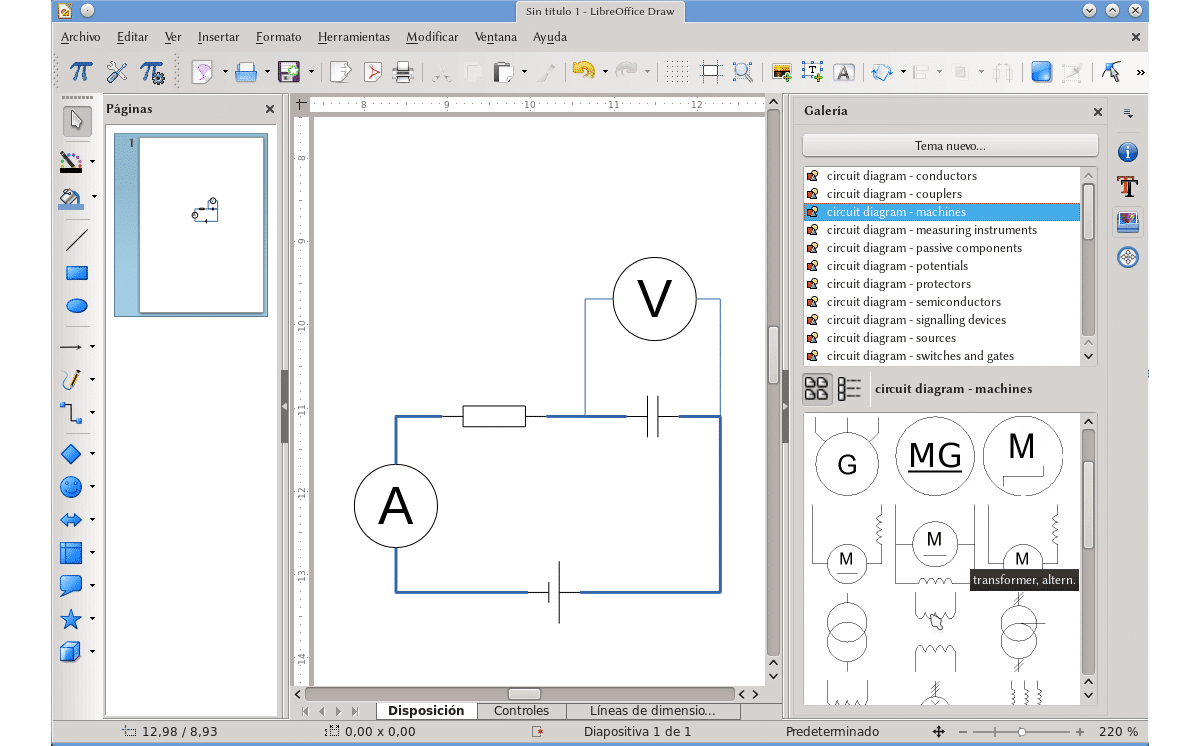
Eine weitere völlig kostenlose Anwendung, mit der wir PDF-Dateien auf einfache Weise bearbeiten können, ist LibreOffice Draw. Diese App ist der in LibreOffice enthaltene Bildeditor. Dieser Bildeditor ermöglicht es uns, Dateien im PDF-Format zu öffnen und jede Art von Anmerkungen hinzuzufügen, Text hinzuzufügen, ihn zu unterstreichen ...
Wenn Sie LibreOffice verwenden und diese Anwendung noch nicht ausprobiert haben, haben Sie bereits einen Grund, dies zu tun. Wenn nicht und Sie es versuchen möchten, können Sie LibreOffice wie folgt herunterladen Link. LibreOffice Draw ist in der Anwendungssuite enthalten und nicht eigenständig.
PDF-Profi
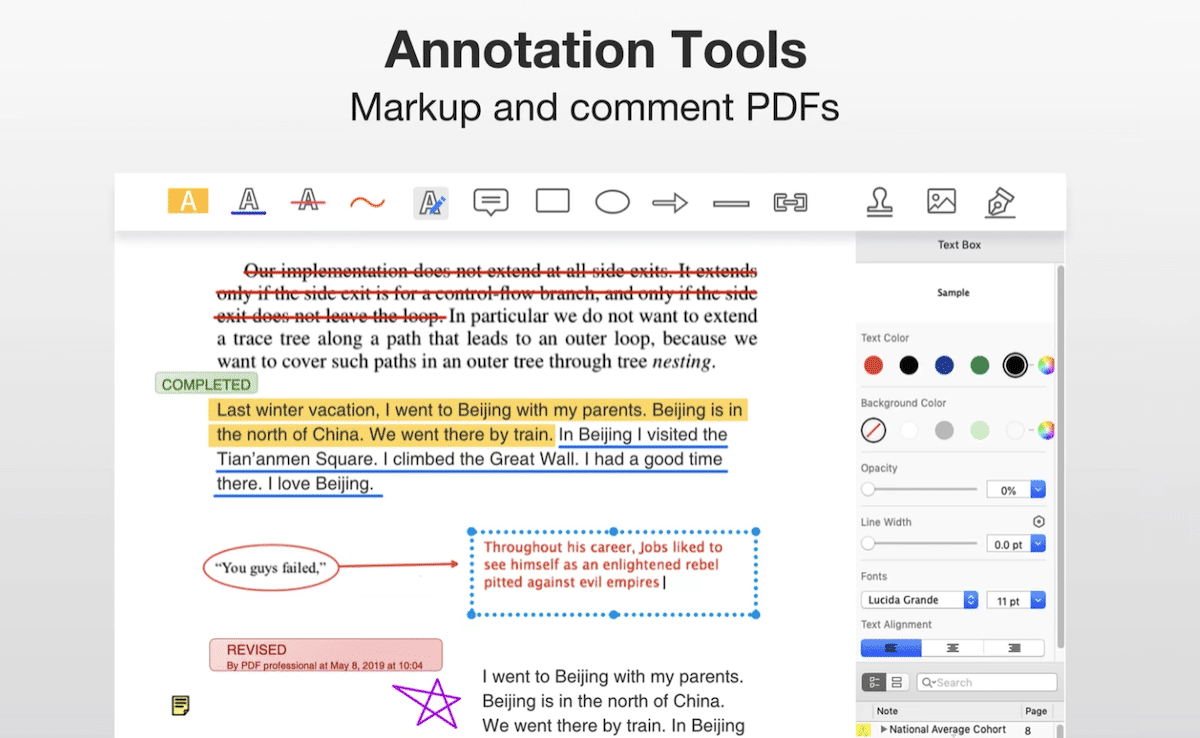
Wenn alle Optionen, die sowohl Preview als auch Edge von Microsoft für Sie nützlich sind, Sie aber eine intuitive Benutzeroberfläche finden, sollten Sie PDF Professional ausprobieren.
PDF Professional ist trotz des Namens kein vollständiger PDF-Dateieditor, mit dem wir den Text von Dateien in diesem Format ändern können.
Es ermöglicht uns, Textfelder hinzuzufügen, Dokumente zu signieren, Markierungen hinzuzufügen, PDF-Seiten zu teilen und zu verbinden, Formulare auszufüllen... Das Beste daran ist, dass diese Anwendung völlig kostenlos im Mac App Store heruntergeladen werden kann und keine enthält eine Art In-App-Kauf.
[Appbox Appstore 1071044671]
Überfliegen
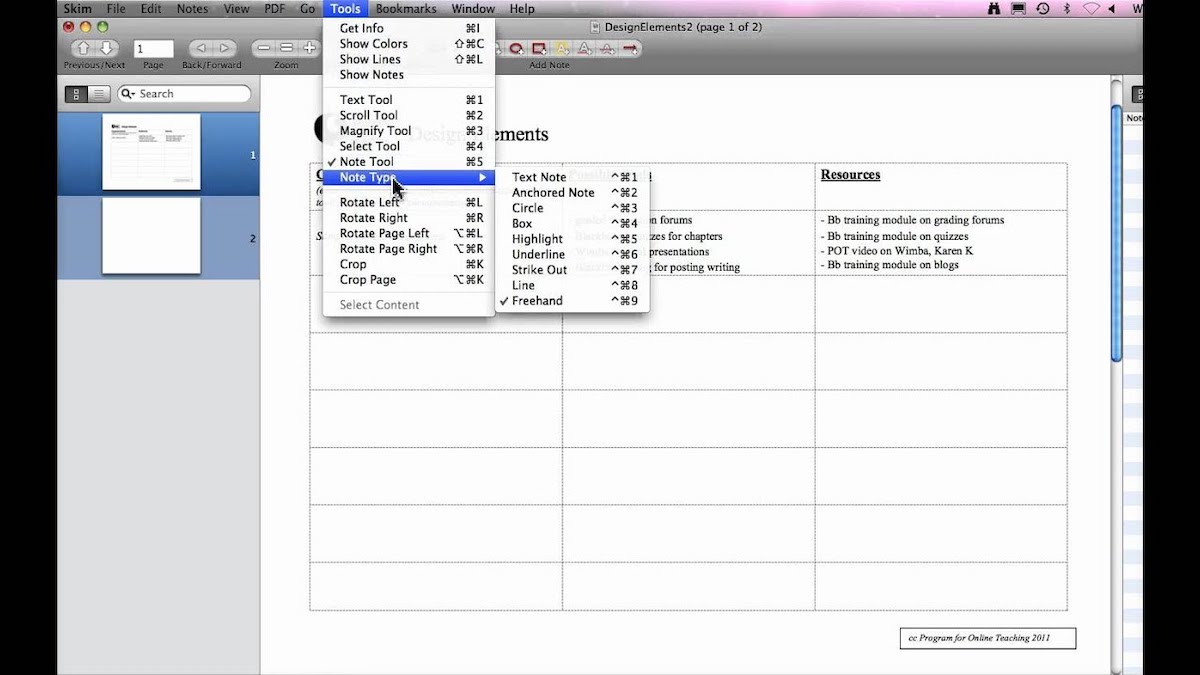
Eine weitere Anwendung, die uns praktisch die gleichen Funktionen bietet, die wir in der Vorschau zur Verfügung haben, ist Skim. Diese Anwendung wurde ursprünglich entwickelt, um mit sogenannten zu arbeiten Papiere (wissenschaftliche Dokumente) ermöglicht es uns, Anmerkungen zu machen, Seiten zu trennen und zu verbinden, Textfelder hinzuzufügen...
Mit einer Oberfläche, die der Vorschau sehr ähnlich, aber sehr veraltet ist, finden wir uns mit einer vollständigen Anwendung wieder, um Dateien im PDF-Format auf einfache Weise ohne viele Ansprüche zu bearbeiten.
Eine der Stärken dieser Anwendung besteht darin, dass wir die von uns hinzugefügten Textnotizen exportieren können, Textnotizen, die im Spotlight-Browser angezeigt werden, wenn wir eine Suche auf dem Mac durchführen.
Sie können die Skim-Anwendung wie folgt völlig kostenlos herunterladen Link.
Adobe Acrobat
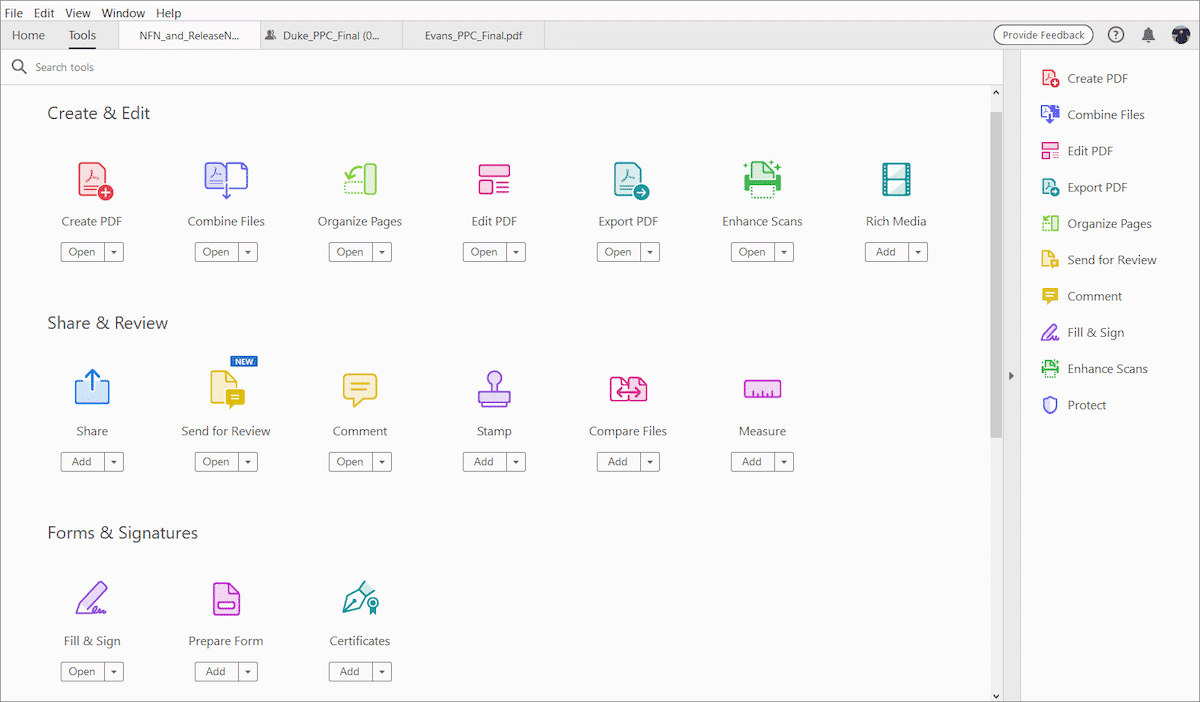
Wir beginnen mit den umfassendsten Anwendungen, die diesmal für die Textbearbeitung von PDF-Dateien verfügbar sind. Mit dieser Anwendung, die vom Ersteller dieses Formats entwickelt wurde, können wir den in diesem Dateiformat gefundenen Text vollständig bearbeiten.
Außerdem können wir Formulare erstellen, indem wir Felder hinzufügen, das Dokument mit einem Passwort schützen, Echtheitszertifikate hinzufügen und alle anderen Vorgänge, die wir mit einer einfachen PDF-Bearbeitungsanwendung durchführen können.
Adobe Acrobat ist nur als Abonnement für Adobe Creative Cloud erhältlich. Wenn Sie also nicht viel davon haben, lohnt es sich wirklich nicht, jeden Monat für diese Anwendung zu bezahlen.
Wenn Sie zusätzlich Photoshop, Adobe Premiere oder andere verwenden, ist dies möglicherweise eine Option, die Sie in Betracht ziehen sollten.
PDFelement

Wenn Ihnen die Benutzeroberfläche von Adobe Acrobat nicht gefällt und Sie kein Problem damit haben, ein Abonnement zu bezahlen, können Sie PDFelement ausprobieren.
Die gleichen Funktionen, die uns Adobe Acrobat bietet, werden wir in PDFelement finden. Darüber hinaus funktioniert es wie ein Browser, der es uns ermöglicht, über Registerkarten mit verschiedenen PDFs zu arbeiten.
Bearbeiten Sie den Text von PDF-Dateien, fügen Sie ein Schutzpasswort hinzu, fügen Sie Zertifikate hinzu, verwenden Sie Wasserzeichen, erstellen und füllen Sie Formulare aus, verbinden oder trennen Sie Seiten aus mehreren PDFs...
PDF Experte
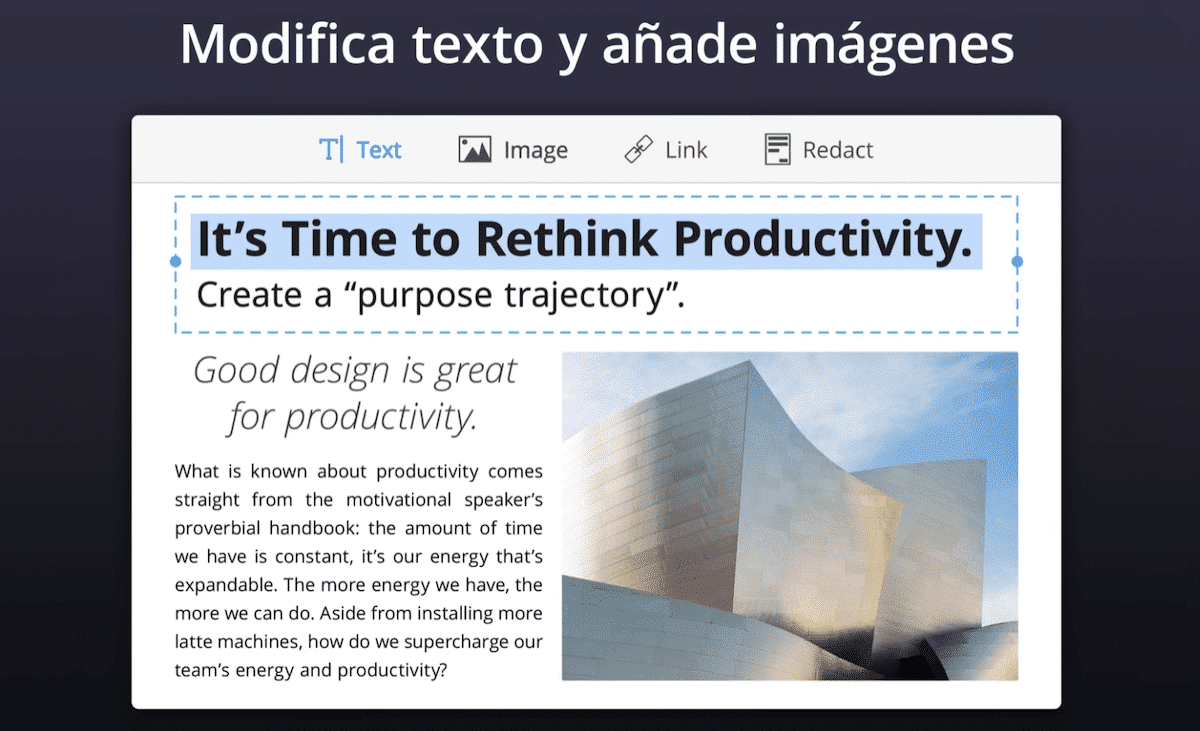
Im Gegensatz zu Adobe Acrobat ist PDF Expert eine Anwendung, die nicht im Abonnement erhältlich ist und uns dieselben Funktionen bietet, die wir in der Adobe-Anwendung finden.
Wenn Sie die Spark-E-Mail-Anwendung verwenden oder damit vertraut sind, sollten Sie wissen, dass dies dieselbe Firma ist, die PDF Expert erstellt hat.
Mit PDF Expert können wir den Inhalt von PDF-Dateien bearbeiten, Anmerkungen machen, Seiten trennen und verbinden, Formulare durch Felder erstellen, Dokumente durch Hinzufügen eines Passworts schützen, Zertifikate verwalten...
Diese Anwendung ist im Mac App Store für 79,99 Euro über den folgenden Link erhältlich.
[Appbox Appstore 1055273043]
Kleinpdf
Eine interessante Alternative in Form einer Webseite zum Bearbeiten von PDF-Dateien ist Kleinepdf. Mit dieser Website können wir die gleiche Art der Dateibearbeitung durchführen, die uns Microsoft Preview oder Edge bietet. Die kostenlose Version ist mehr als genug, aber Sie haben auch eine Pro-Version, die eine monatliche Zahlung erfordert.